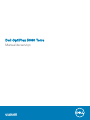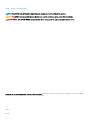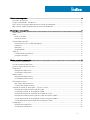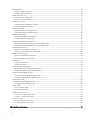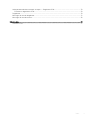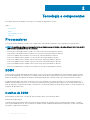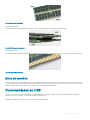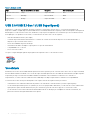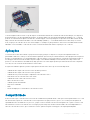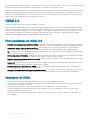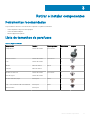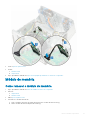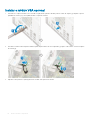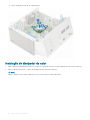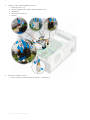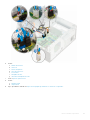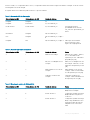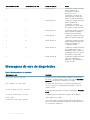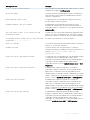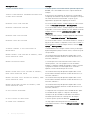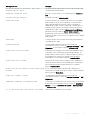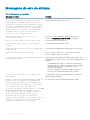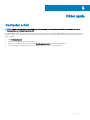Dell OptiPlex 3060 Torre
Manual de serviço
Modelo regulamentar: D18M
Tipo regulamentar: D18M005

Notas, avisos e advertências
NOTA: Uma NOTA indica informações importantes que ajudam a melhorar a utilização do produto.
AVISO: Um AVISO indica potenciais danos do hardware ou a perda de dados e explica como evitar o problema.
ADVERTÊNCIA: Uma ADVERTÊNCIA indica potenciais danos no equipamento, lesões pessoais ou mesmo morte.
© 2018 Dell Inc. ou as suas subsidiárias. Todos os direitos reservados. Dell, EMC e outras marcas comerciais pertencem à Dell Inc ou às suas subsidiárias.
Outras marcas comerciais podem pertencer aos seus respetivos proprietários.
2018 - 05
Rev. A00

Índice
1 Trabalhar no computador................................................................................................................................6
Instruções de segurança................................................................................................................................................... 6
Desligar o computador - Windows 10..............................................................................................................................6
Antes de efectuar qualquer procedimento no interior do computador........................................................................7
Após efectuar qualquer procedimento no interior do computador.............................................................................. 7
2 Tecnologia e componentes.............................................................................................................................8
Processadores.................................................................................................................................................................... 8
DDR4................................................................................................................................................................................... 8
Detalhes da DDR4........................................................................................................................................................ 8
Erros de memória......................................................................................................................................................... 9
Funcionalidades do USB....................................................................................................................................................9
USB 3.0/USB 3.1 Gen 1 (USB SuperSpeed)........................................................................................................... 10
Velocidade................................................................................................................................................................... 10
Aplicações.....................................................................................................................................................................11
Compatibilidade........................................................................................................................................................... 11
HDMI 2.0............................................................................................................................................................................12
Funcionalidades do HDMI 2.0....................................................................................................................................12
Vantagens do HDMI................................................................................................................................................... 12
3 Retirar e instalar componentes..................................................................................................................... 13
Ferramentas recomendadas............................................................................................................................................13
Lista de tamanhos de parafusos..................................................................................................................................... 13
Esquema da placa principal de torre...............................................................................................................................14
Tampa lateral..................................................................................................................................................................... 15
Remoção da tampa lateral.........................................................................................................................................15
Instalação da tampa lateral........................................................................................................................................15
Moldura frontal..................................................................................................................................................................16
Remoção da moldura frontal..................................................................................................................................... 16
Instalação da moldura frontal.....................................................................................................................................17
Porta do painel frontal......................................................................................................................................................18
Abrir a porta do painel frontal....................................................................................................................................18
Fechar a porta do painel frontal................................................................................................................................19
Conjunto da unidade de disco rígido — 3,5 pol. e 2,5 pol...........................................................................................20
Remoção da unidade de disco rígido de 3,5 pol.....................................................................................................20
Instalação da unidade de disco rígido de 3,5 pol.................................................................................................... 22
Remoção do conjunto de unidade de disco rígido de 2,5 pol................................................................................24
Remoção da unidade de disco rígido de 2,5 pol. do respetivo suporte...............................................................25
Instalação da unidade de disco rígido de 2,5 pol. no respetivo suporte.............................................................. 26
Instalação do conjunto de unidade de disco rígido de 2,5 pol.............................................................................. 26
Unidade ótica....................................................................................................................................................................27
Remoção da unidade ótica........................................................................................................................................27
Instalação da unidade ótica.......................................................................................................................................28
Índice
3

SSD SATA M.2................................................................................................................................................................. 29
Remover a placa SSD M.2........................................................................................................................................29
Instalar a placa SSD M.2...........................................................................................................................................30
Leitor de cartões SD.........................................................................................................................................................31
Retirar leitor de cartões SD....................................................................................................................................... 31
Instalar o leitor de cartões SD.................................................................................................................................. 32
Módulo de memória.........................................................................................................................................................33
Como remover o módulo de memória..................................................................................................................... 33
Instalar o módulo de memória...................................................................................................................................34
Placa de expansão........................................................................................................................................................... 35
Remoção da placa de expansão PCIe..................................................................................................................... 35
Instalação da placa de expansão PCIe.................................................................................................................... 36
Módulo VGA opcional...................................................................................................................................................... 37
Remoção do módulo VGA opcional..........................................................................................................................37
Instalar o módulo VGA opcional............................................................................................................................... 38
Unidade da fonte de alimentação...................................................................................................................................39
Remoção da unidade de fonte de alimentação ou PSU........................................................................................39
Instalação da unidade de fonte de alimentação ou PSU........................................................................................41
Interruptor de intrusão.....................................................................................................................................................43
Remover o interruptor de intrusão...........................................................................................................................43
Instalar o switch de deteções de intrusão...............................................................................................................44
Botão para ligar/desligar................................................................................................................................................. 45
Remover o botão de alimentação............................................................................................................................ 45
Instalar o botão de alimentação................................................................................................................................47
Altifalante.......................................................................................................................................................................... 49
Remover o altifalante.................................................................................................................................................49
Instalar o altifalante....................................................................................................................................................50
Bateria de célula tipo moeda........................................................................................................................................... 51
Retirar a bateria de célula tipo moeda (RTC)..........................................................................................................51
Instalação da bateria de célula tipo moeda............................................................................................................. 52
Ventoinha do dissipador de calor................................................................................................................................... 53
Retirar a ventoinha do dissipador de calor..............................................................................................................53
Instalar a ventoinha do dissipador de calor.............................................................................................................54
Dissipador de calor...........................................................................................................................................................55
Remoção do dissipador de calor..............................................................................................................................55
Instalação do dissipador de calor............................................................................................................................. 56
Processador...................................................................................................................................................................... 57
Retirar o processador................................................................................................................................................ 57
Instalar o processador............................................................................................................................................... 58
Ventoinha do sistema...................................................................................................................................................... 59
Remover a ventoinha do sistema.............................................................................................................................59
Instalar a ventoinha do sistema.................................................................................................................................61
Placa de sistema.............................................................................................................................................................. 63
Remoção da placa de sistema..................................................................................................................................63
Instalação da placa de sistema.................................................................................................................................66
4 Resolução de problemas.............................................................................................................................. 70
4
Índice

Avaliação otimizada do sistema pré-arranque — Diagnóstico ePSA........................................................................ 70
Executar os diagnósticos ePSA................................................................................................................................70
Diagnóstico....................................................................................................................................................................... 70
Mensagens de erro de diagnóstico................................................................................................................................ 72
Mensagens de erro do sistema.......................................................................................................................................76
5 Obter ajuda.................................................................................................................................................. 77
Contactar a Dell................................................................................................................................................................77
Índice 5

Trabalhar no computador
Instruções de segurança
Utilize as diretrizes de segurança seguintes para proteger o seu computador contra potenciais danos e para assegurar a sua segurança
pessoal. Salvo indicação em contrário, cada procedimento incluído neste documento pressupõe que:
• Leu as informações de segurança fornecidas com o computador.
• É possível substituir ou, se adquirido em separado, instalar um componente ao efetuar o procedimento de remoção na ordem inversa.
ADVERTÊNCIA: Desconecte a totalidade das fontes de alimentação eléctrica antes de proceder à abertura de tampas ou painéis
do computador. Após terminar os trabalhos no interior do computador, apenas conecte a fonte de alimentação eléctrica após ter
colocado a totalidade das tampas, painéis e parafusos.
ADVERTÊNCIA: Antes de trabalhar no interior do computador, leia as informações de segurança fornecidas com o mesmo. Para
obter informações adicionais sobre as melhores práticas de segurança, consulte a página inicial de Conformidade regulamentar
em www.Dell.com/regulatory_compliance.
AVISO: Muitas das reparações só podem ser efetuadas por um técnico de assistência qualicado. Apenas deverá efetuar a
resolução de problemas e algumas reparações simples, conforme autorizado na documentação do produto ou como orientado
pelo serviço de assistência online ou por telefone e pela equipa de suporte. Os danos causados por assistência não autorizada
pela Dell não estão cobertos pela garantia. Leia e siga as instruções sobre segurança fornecidas com o produto.
AVISO: Para evitar descargas eletrostáticas, ligue-se à terra utilizando uma faixa de terra para pulso ou tocando periodicamente
numa superfície metálica não pintada, ao mesmo tempo que toca num conector na parte posterior do computador.
AVISO: Manuseie cuidadosamente os componentes e as placas. Não toque nos componentes ou nos contactos da placa. Segure
a placa pelas extremidades ou pelo suporte metálico de instalação. Segure nos componentes, como um processador, pelas
extremidades e não pelos pinos.
AVISO: Quando desligar um cabo, puxe pelo respectivo conector ou pela patilha e não pelo próprio cabo. Alguns cabos possuem
conectores com patilhas de bloqueio. Se estiver a desligar este tipo de cabo, prima as patilhas de bloqueio antes de desligar o
cabo. Ao separar as chas, mantenha-as alinhadas para evitar a torção dos pinos. Para além disso, antes de ligar um cabo,
verique se ambos as chas estão direccionadas e alinhadas correctamente.
NOTA: Pode haver diferenças de aparência entre a cor do computador e determinados componentes em relação aos
apresentados nas ilustrações deste documento.
Desligar o computador - Windows 10
AVISO
: Para evitar a perda de dados, guarde e feche todos os cheiros abertos e saia de todos os programas abertos antes de
desligar o computador ou de remover a tampa lateral.
1
Clique ou toque no .
2 Clique ou toque no e depois clique ou toque em Encerrar.
NOTA
: Certique-se de que o computador e todos os dispositivos instalados estão desligados. Se o computador e os
dispositivos anexados não se desligarem automaticamente quando encerrar o sistema operativo, prima sem soltar o botão
de alimentação durante cerca de 6 segundos para os desligar.
1
6 Trabalhar no computador

Antes de efectuar qualquer procedimento no interior
do computador
Para evitar danicar o computador, execute os seguintes passos antes de começar a efectuar qualquer procedimento no interior do mesmo.
1 Certique-se de que segue as Instruções de segurança.
2 Certique-se de que a superfície de trabalho é plana e que está limpa para evitar que a tampa do computador que riscada.
3 Desligue o computador.
4 Desligue todos os cabos de rede do computador.
AVISO: Para desligar um cabo de rede, desligue primeiro o cabo do computador e, em seguida, desligue o cabo do
dispositivo de rede.
5 Desligue o computador e todos os dispositivos a ele ligados das respectivas tomadas eléctricas.
6 Pressione sem soltar o botão de alimentação enquanto o computador é desligado para ligar a placa de sistema à terra.
NOTA: Para evitar descargas electrostáticas, ligue-se à terra utilizando uma faixa de terra para pulso ou tocando
periodicamente numa superfície metálica não pintada, ao mesmo tempo que toca num conector na parte posterior do
computador.
Após efectuar qualquer procedimento no interior do
computador
Uma vez concluído qualquer procedimento de reposição de componentes, certique-se de que liga os dispositivos externos, placas e cabos
antes de ligar o computador.
1 Ligue todos os cabos de telefone ou de rede ao computador.
AVISO
: Para ligar um cabo de rede, ligue em primeiro lugar o cabo ao dispositivo de rede e, em seguida, ligue-o ao
computador.
2 Ligue o computador e todos os dispositivos anexados às respectivas tomadas eléctricas.
3 Ligue o computador.
4 Se for necessário, verique se o computador funciona correctamente, executando o Dell Diagnostics.
Trabalhar no computador
7

Tecnologia e componentes
Este capítulo apresenta em detalhe a tecnologia e os componentes disponíveis no sistema.
Tópicos
• Processadores
• DDR4
• Funcionalidades do USB
• HDMI 2.0
Processadores
Os sistemas OptiPlex 5060 são fornecidos com o chipset Intel Coee Lake de 8.ª geração e a tecnologia de processador de núcleo.
NOTA: A velocidade do relógio e o desempenho variam em função da carga de trabalho e de outros factores. Cache total de até 8
MB de cache, dependendo do tipo de processador.
• Intel Pentium Gold G5400 (2 núcleos/4 MB/4 T/3,1 GHz/35 W); suporte para Windows 10/Linux
• Intel Pentium Gold G5500 (2 núcleos/4 MB/4 T/3,2 GHz/35 W); suporte para Windows 10/Linux
• Intel Core i3-8100 (4 núcleos/6 MB/4 T/3,1 GHz/35 W); suporte para Windows 10/Linux
• Intel Core i3-8300 (4 núcleos/8 MB/4 T/3,2 GHz/35 W); suporte para Windows 10/Linux
• Intel Core i5-8400 (6 núcleos/9 MB/6 T/até 3,3 GHz/35 W); suporte para Windows 10/Linux
• Intel Core i5-8500 (6 núcleos/9 MB/6 T/até 3,5 GHz/35 W); suporte para Windows 10/Linux
• Intel Core i5-8600 (6 núcleos/9 MB/6 T/até 3,7 GHz/35 W); suporte para Windows 10/Linux
• Intel Core i7-8700 (6 núcleos/12 MB/12 T/até 4,0 GHz/35 W); suporte para Windows 10/Linux
DDR4
A memória DDR4 (taxa de dados dupla de quarta geração) é um sucessor de alta velocidade para as tecnologias DDR2 e DDR3 e permite
até 512 GB de capacidade, em comparação com a DDR3 máxima de 128 GB por DIMM. A memória de acesso aleatório dinâmica síncrona
DDR4 é codicada de forma diferente da SDRAM e da DDR para impedir que o utilizador instale o tipo errado de memória no sistema.
A DDR4 precisa de 20 por cento menos ou apenas 1,2 volts, em comparação com a DDR3 que requer 1,5 volts de energia elétrica para
trabalhar. A DDR4 também suporta um novo modo de encerramento profundo que permite que o dispositivo do sistema antrião entre em
modo de suspensão, sem precisar de atualizar a sua memória. O modo de encerramento profundo deverá reduzir o consumo energético de
suspensão de 40 a 50 por cento.
Detalhes da DDR4
Existem diferenças subtis entre os módulos de memória DDR3 e DDR4, conforme listado abaixo.
Diferença do entalhe da tecla
O entalhe da tecla num módulo da DDR4 está numa localização diferente do entalhe da tecla num módulo da DDR3. Ambos os entalhes
estão na extremidade de inserção, mas a localização do entalhe na DDR4 é ligeiramente diferente para impedir que o módulo seja instalado
num quadro ou plataforma incompatíveis.
2
8 Tecnologia e componentes

Figura1. Diferença do entalhe
Espessura aumentada
Os módulos da DDR4 são ligeiramente mais grossos que os da DDR3, para acomodar mais camadas de sinal.
Figura2. Diferença de espessura
Extremidade curvada
Os módulos da DDR4 têm uma extremidade curvada para ajudar na inserção e aliviar a pressão no PCB durante a instalação da memória.
Figura3. Extremidade curvada
Erros de memória
Os erros de memória no sistema apresentam o novo código de falha ON-FLASH-FLASH ou ON-FLASH-ON. Se toda a memória falhar, o
LCD não liga. Resolva os problemas de possíveis falhas de memória ao tentar conhecer os bons módulos de memória nos conectores de
memória na parte inferior do sistema ou sob o teclado, como em alguns sistemas portáteis.
Funcionalidades do USB
O USB, ou Universal Serial Bus, foi introduzido em 1996. Simplicou fortemente a ligação entre computadores antriões e dispositivos
periféricos como ratos, teclados, controladores externos e impressoras.
Abordemos rapidamente a evolução do USB com a ajuda da seguinte tabela.
Tecnologia e componentes
9

Tabela 1. Evolução do USB
Tipo Taxa de transferência de dados Categoria Ano de introdução
USB 3.0/USB 3.1 Gen 1 5 Gbps Super velocidade 2010
USB 2.0 480 Mbps Alta velocidade 2000
USB 3.1 Gen 2 10 Gbps Super velocidade 2013
USB 3.0/USB 3.1 Gen 1 (USB SuperSpeed)
Durante anos, o USB 2.0 foi considerado, na prática, a interface convencional no universo dos PC, com cerca de 6 mil milhões de
dispositivos vendidos, surgindo depois a necessidade de maior velocidade, hardware de computação cada vez mais rápido e uma largura de
banda superior. O USB 3.0/USB 3.1 Gen 1 tem, nalmente, a resposta para as exigências dos consumidores por ser teoricamente 10 vezes
mais rápida que o seu predecessor. Em resumo, as características do USB 3.1 Gen 1 são as seguintes:
• Taxas de transferência maiores (até 5 Gbps)
• O aumento da potência máxima do barramento e o aumento do consumo de corrente do dispositivo acomodam ainda melhor os
dispositivos que consomem muitos recursos
• Novas funcionalidades de gestão de energia
• Transferências de dados full-duplex e suporte para novos tipos de transferências
• Compatibilidade com o USB 2.0
• Novos conectores e cabos
Os tópicos a seguir abrangem algumas das perguntas mais frequentes sobre o USB 3.0/USB 3.1 Gen 1.
Velocidade
Atualmente, há 3 modos de velocidade denidos pelas mais recentes especicações do USB 3.0/USB 3.1 Gen 1. Eles são: Super velocidade,
Alta velocidade e Máxima velocidade. O novo modo de Super velocidade apresenta uma velocidade de transferência de 4,8 Gbps. Enquanto
a especicação exige o modo de Alta velocidade e Máxima velocidade do USB, normalmente conhecidos como USB 2.0 e 1.1
respetivamente, os modos mais lentos ainda funcionam a 480 Mbps e 12 Mbps respetivamente e mantêm a retrocompatibilidade.
O USB 3.0/USB 3.1 Gen 1 alcança um desempenho muito superior através das seguintes alterações técnicas:
• Um barramento físico adicional é adicionado em paralelo com o barramento USB 2.0 existente (consulte a gura seguinte).
• O USB 2.0 tinha previamente quatro os (alimentação, terra e um par para dados diferenciais). O USB 3.0/USB 3.1 Gen 1 adiciona mais
quatro para dois pares de sinais diferenciais (receção e transmissão), para um total de oito ligações nos conectores e cabos.
• O USB 3.0/USB 3.1 Gen 1 utiliza a interface de dados bidirecional em vez da disposição semidúplex do USB 2.0. Teoricamente, isto
permite um aumento de largura de banda 10 vezes superior.
10
Tecnologia e componentes

Com uma exigência cada vez maior no que diz respeito à transferência de dados de conteúdos de vídeo de alta denição, aos dispositivos
de armazenamento com uma capacidade de terabytes, às câmaras digitais com uma elevada capacidade de megapíxeis, etc., o USB 2.0
pode não ser sucientemente rápido. Para além disso, nenhuma ligação USB 2.0 pode alguma vez aproximar-se do débito máximo de 480
Mbps e efetuar uma transferência de dados a cerca de 320 Mbps (40 MB/s) — a velocidade máxima real nos dias de hoje. Do mesmo
modo, as ligações do USB 3.0/USB 3.1 Gen 1 nunca atingirão os 4,8 Gbps. No geral, poderemos observar uma velocidade máxima real de
400 MB/s. A esta velocidade, o USB 3.0/USB 3.1 Gen 1 constitui uma melhoria de 10x em comparação com o USB 2.0.
Aplicações
O USB 3.0/USB 3.1 Gen 1 abre caminho e proporciona mais espaço para que os dispositivos forneçam uma experiência melhor na
generalidade. Onde antes o vídeo por USB era raramente permitido (numa resolução e latência máximas e numa perspetiva de compressão
de vídeo), é fácil perceber que, com uma banda larga 5 a 10 vezes melhor, as soluções de vídeo por USB devem funcionar bem melhor. A
DVI de ligação única necessita de um débito de quase 2 Gbps. A velocidade de 480 Mbps é muito limitada, mas 5 Gbps é muito mais
promissor. Com uma fantástica velocidade de 4,8 Gbps, passarão a ser usados alguns produtos que anteriormente não eram compatíveis
com USB, tais como sistemas de armazenamento externo RAID.
A seguir estão indicados alguns dos produtos Super-Speed USB 3.0/USB 3.1 Gen 1 que se encontram disponíveis:
• Unidades de disco rígido USB 3.0/USB 3.1 Gen 1 de desktop externos
• Unidades de disco rígido USB 3.0/USB 3.1 Gen 1 portáteis
• Unidades de estações de ancoragem e adaptadores USB 3.0/USB 3.1 Gen 1
• Flash drives e leitores USB 3.0/USB 3.1 Gen 1 Flash
• Unidades de estado sólido USB 3.0/USB 3.1 Gen 1
• RAID USB 3.0/USB 3.1 Gen 1
• Unidades ópticas de multimédia
• Dispositivos multimédia
• Rede
• Placas de adaptação e concentradores USB 3.0/USB 3.1 Gen 1
Compatibilidade
As boas notícias é que o USB 3.0/USB 3.1 Gen 1 tem sido cuidadosamente planeado desde o início para coexistir pacicamente com o USB
2.0. Antes de mais, apesar de o USB 3.0/USB 3.1 Gen 1 especicar novas ligações físicas e, por isso, novos cabos para tirar partido da
capacidade de maior velocidade do novo protocolo, o próprio conector mantém a mesma forma retangular com os quatro contactos USB
2.0 exatamente no mesmo local. Existem cinco novas ligações para transportar, receber e transmitir dados de forma independente nos
cabos do USB 3.0/USB 3.1 Gen 1, que só entram em contacto quando são ligados a uma ligação USB SuperSpeed adequada.
Tecnologia e componentes
11

O Windows 8/10 trarão suporte nativo para os controladores USB 3.1 Gen 1. Isto tudo em contraste com as versões anteriores do Windows,
que continuam a necessitar de controladores separados para os controladores USB 3.0/USB 3.1 Gen 1.
A Microsoft anunciou que o Windows 7 teria suporte para USB 3.1 Gen 1, talvez não na sua distribuição imediata, mas num Service Pack ou
atualização subsequente. Não está fora de questão pensar que, após a distribuição bem-sucedida do suporte USB 3.0/USB 3.1 Gen 1 no
Windows 7, o SuperSpeed iria aparecer no Vista. A Microsoft conrmou este rumor declarando que a maioria dos seus parceiros são da
opinião de que o Vista também deve suportar USB 3.0/USB 3.1 Gen 1.
HDMI 2.0
Este tópico explica o HDMI 2.0 e as suas funcionalidades e vantagens.
HDMI (High-Denition Multimedia Interface) é uma interface de áudio/vídeo digital sem compressão e suportada pela indústria O HDMI
oferece uma interface entre qualquer fonte de áudio/vídeo digital compatível, como um leitor de DVD ou um recetor de A/V, e um monitor
de áudio e/ou vídeo digital compatível, como um televisor digital (DTV). As aplicações destinadas a televisores com HDMI e leitores de
DVD. As principais vantagens são a redução do comprimento do cabo e a proteção de conteúdos. O HDMI suporta vídeo standard,
melhorado ou de alta denição, bem como áudio digital multicanal, num único cabo.
Funcionalidades do HDMI 2.0
• HDMI Ethernet Channel (Canal de Ethernet HDMI) - Adiciona uma rede de alta velocidade a uma ligação HDMI, permitindo que os
utilizadores aproveitem ao máximo os seus dispositivos habilitados com o protocolo de internet (IP), sem um cabo Ethernet separado.
• Audio Return Channel (Canal de Retorno de Áudio) - Permite que um televisor com suporte a HDMI e com um sintonizador
incorporado envie dados de áudio a um sistema de áudio surround, eliminando a necessidade de um cabo de áudio separado.
• 3D - Estabelece os protocolos de entrada e saída para os principais formatos de vídeo em 3D, abrindo o caminho para jogos realmente
em 3D e aplicações de cinema em casa em 3D.
• Content Type (Tipo de Conteúdo) - Sinalização em tempo real de tipos de conteúdos entre dispositivos de visualização e de origem,
permitindo que um televisor optimize as congurações de imagem com base no tipo de conteúdo.
• Additional Color Spaces (Espaços de Cores Adicionais) - Adiciona suporte aos modelos de cores adicionais utilizados em fotograa
digital e computação gráca.
• Suporte 4 K – permite resoluções de vídeo muito superiores a 1080p, suportando ecrãs de última geração capazes de rivalizar com os
sistemas Digital Cinema utilizados em muitas salas de cinema comerciais.
• HDMI Micro Connector (Micro Conector HDMI) - Um novo conector de tamanho menor para telemóveis e outros dispositivos
portáteis, o qual suporta resoluções de vídeo de até 1080p.
• Automotive Connection System (Sistema de Ligação Automóvel) - Novos cabos e conectores para sistemas de vídeo automóveis,
concebidos para satisfazer as necessidades exclusivas do setor automóvel através do fornecimento de vídeo em alta denição.
Vantagens do HDMI
• O HDMI transfere áudio/vídeo digital descompactado para fornecer a melhor qualidade de imagem.
• O HDMI de baixo custo fornece a qualidade e funcionalidade de uma interface digital, e suporta formatos de vídeo descompactados
através de uma forma simples e económica.
• O Audio HDMI suporta diversos formatos de áudio, desde estéreo standard até som surround multicanal.
• O HDMI combina vídeo e áudio multicanal num único cabo, eliminando o custo, a complexidade e a confusão dos vários cabos
actualmente utilizados nos sistemas A/V.
• O HDMI suporta a comunicação entre uma fonte de vídeo (como um leitor de DVDs) e um televisor digital (DTV), activando novas
funcionalidades.
12
Tecnologia e componentes

Retirar e instalar componentes
Ferramentas recomendadas
Os procedimentos descritos neste documento requerem as seguintes ferramentas:
• Chave de parafusos de ponta chata pequena
• Chave de fendas Phillips #1
• Alavanca pequena em plástico
Lista de tamanhos de parafusos
Tabela 2. OptiPlex 3060 MT
Componente Fixado a Tipo de parafuso Quantidade Imagem
Tampa lateral Chassis de sistema
N.º 6.32X8.0
2
Placa de sistema
PSU
Chassis de sistema
Chassis de sistema
N.º 6.32X1.4
9
3
WLAN
SSD M.2
Placa de sistema
Placa de sistema
M2.3.5
1
1
Módulo do cartão SD
HDD de 3,5 pol.
Chassis de sistema
Chassis de sistema
N.º 6.32x3.6
1
4
Módulo ODD de 5,25 pol. Informações
M3X5
3
Tipo C com módulo de cabo DP/HDMI/DP
Antena interna
Informações
Informações
M3X3
2
2
3
Retirar e instalar componentes 13

Esquema da placa principal de torre
Componentes da placa de sistema de torre
1
Conector PCI-eX1 (Slot4) 2 Conector PCI-eX1 (Slot3)
3 Conector PCI-eX16 (Slot2) 4 Conector PCI-eX1 (Slot1)
5 Cabeça da porta de vídeo 6 Cabeça da PS2 KB/MS/Porta série (KB_MS_SERIAL)
7 Conector da ventoinha do sistema (FAN_SYS) 8 Conector do interruptor de intrusão (INTRUDER)
9 Encaixe do processador 10 Conector de alimentação da CPU (ATX_CPU)
11 Conector da ventoinha da CPU (FAN_CPU) 12 Conector de memória (DIMM1~ DIMM2)
13 Conector do leitor de cartões (Card Reader) 14 Conector do interruptor de alimentação (PWR_SW)
15 Conector M.2 da SSD 16 Conector SATA 0 (azul)
17 Conector SATA 2 (branco) 18 Conector do altifalante interno (INT_SPKR)
19 Conector SATA 3 (preto) 20 Conector de alimentação ATX (ATX_SYS)
21 Conector do cabo HDD_ODD_Power (SATA PWR) 22 Conector M.2 da WLAN
23 Bateria de célula tipo moeda 24 Jumper CMOS_CLR/Palavra-passe/Service_Mode (JMP1)
14 Retirar e instalar componentes

Tampa lateral
Remoção da tampa lateral
1 Siga o procedimento indicado em Antes de trabalhar no interior do computador.
2 Para remover a tampa:
a Desaperte os parafusos integrados que xam a tampa da base ao computador [1].
b Deslize a tampa em direção à parte posterior do sistema e levante-o do sistema [2].
Instalação da tampa lateral
1 Para instalar a tampa lateral:
a Coloque a tampa no computador, deslize-a para a alinhar com o chassis e aperte os parafusos integrados para xar a tampa ao
computador [1, 2].
Retirar e instalar componentes
15

2 Siga o procedimento indicado em Após efetuar qualquer procedimento no interior do computador.
Moldura frontal
Remoção da moldura frontal
1 Siga o procedimento indicado em Antes de trabalhar no interior do computador.
2 Remova a Tampa lateral.
3 Para retirar a moldura frontal:
a Levante as presilhas de retenção para retirar a moldura frontal do sistema.
b Retire a moldura frontal do sistema.
16
Retirar e instalar componentes

Instalação da moldura frontal
1 Para instalar a moldura frontal:
a Posicione a moldura de forma a que os suportes das patilhas quem alinhadas com as ranhuras no chassis de sistema.
b Pressione a moldura até que as patilhas se xem no lugar.
Retirar e instalar componentes
17

2 Instale a Tampa lateral.
3 Siga o procedimento indicado em Após efetuar qualquer procedimento no interior do computador.
Porta do painel frontal
Abrir a porta do painel frontal
1 Siga o procedimento indicado em Antes de trabalhar no interior do computador.
2 Remover:
a Tampa lateral
b Moldura frontal
AVISO
: A porta do painel frontal tem uma abertura limitada. Consulte a imagem impressa na porta do painel frontal
para ver qual o limite máximo possível.
3 Puxe a porta do painel frontal para a abrir.
18
Retirar e instalar componentes

Fechar a porta do painel frontal
1 Rode a porta do painel frontal para a fechar.
Retirar e instalar componentes
19

2 Instalar:
a Moldura frontal
b Tampa lateral
3 Siga o procedimento indicado em Após efetuar qualquer procedimento no interior do computador.
Conjunto da unidade de disco rígido — 3,5 pol. e 2,5
pol.
Remoção da unidade de disco rígido de 3,5 pol.
1 Siga o procedimento indicado em Antes de trabalhar no interior do computador.
2 Remover:
a Tampa lateral
b Moldura frontal
3 Para remover a unidade de disco rígido:
a Desligue os cabos SATA e de alimentação dos conectores na unidade de disco rígido [1]
b Retire os parafusos e levante o compartimento [2, 3]
20
Retirar e instalar componentes
A página está carregando...
A página está carregando...
A página está carregando...
A página está carregando...
A página está carregando...
A página está carregando...
A página está carregando...
A página está carregando...
A página está carregando...
A página está carregando...
A página está carregando...
A página está carregando...
A página está carregando...
A página está carregando...
A página está carregando...
A página está carregando...
A página está carregando...
A página está carregando...
A página está carregando...
A página está carregando...
A página está carregando...
A página está carregando...
A página está carregando...
A página está carregando...
A página está carregando...
A página está carregando...
A página está carregando...
A página está carregando...
A página está carregando...
A página está carregando...
A página está carregando...
A página está carregando...
A página está carregando...
A página está carregando...
A página está carregando...
A página está carregando...
A página está carregando...
A página está carregando...
A página está carregando...
A página está carregando...
A página está carregando...
A página está carregando...
A página está carregando...
A página está carregando...
A página está carregando...
A página está carregando...
A página está carregando...
A página está carregando...
A página está carregando...
A página está carregando...
A página está carregando...
A página está carregando...
A página está carregando...
A página está carregando...
A página está carregando...
A página está carregando...
A página está carregando...
-
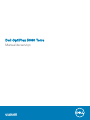 1
1
-
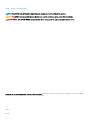 2
2
-
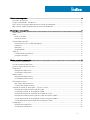 3
3
-
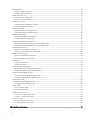 4
4
-
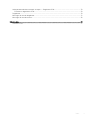 5
5
-
 6
6
-
 7
7
-
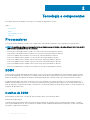 8
8
-
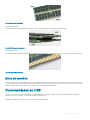 9
9
-
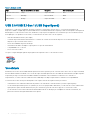 10
10
-
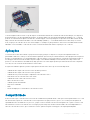 11
11
-
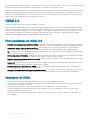 12
12
-
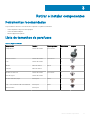 13
13
-
 14
14
-
 15
15
-
 16
16
-
 17
17
-
 18
18
-
 19
19
-
 20
20
-
 21
21
-
 22
22
-
 23
23
-
 24
24
-
 25
25
-
 26
26
-
 27
27
-
 28
28
-
 29
29
-
 30
30
-
 31
31
-
 32
32
-
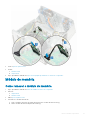 33
33
-
 34
34
-
 35
35
-
 36
36
-
 37
37
-
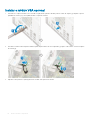 38
38
-
 39
39
-
 40
40
-
 41
41
-
 42
42
-
 43
43
-
 44
44
-
 45
45
-
 46
46
-
 47
47
-
 48
48
-
 49
49
-
 50
50
-
 51
51
-
 52
52
-
 53
53
-
 54
54
-
 55
55
-
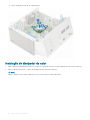 56
56
-
 57
57
-
 58
58
-
 59
59
-
 60
60
-
 61
61
-
 62
62
-
 63
63
-
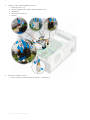 64
64
-
 65
65
-
 66
66
-
 67
67
-
 68
68
-
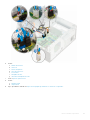 69
69
-
 70
70
-
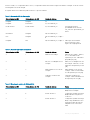 71
71
-
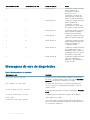 72
72
-
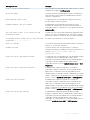 73
73
-
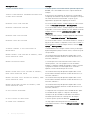 74
74
-
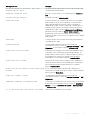 75
75
-
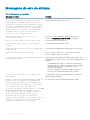 76
76
-
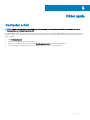 77
77
Artigos relacionados
-
Dell OptiPlex 3050 Manual do proprietário
-
Dell OptiPlex 5060 Manual do usuário
-
Dell OptiPlex 5060 Manual do usuário
-
Dell OptiPlex 7040 Manual do proprietário
-
Dell OptiPlex 3060 Manual do usuário
-
Dell Precision 3430 Small Form Factor Manual do proprietário
-
Dell OptiPlex 3060 Manual do usuário
-
Dell Latitude 5490 Manual do proprietário
-
Dell Vostro 3268 Manual do proprietário
-
Dell Latitude 5290 Manual do proprietário